Не выполняется зарядка на ноутбуке с Windows 10
*Обзор лучших по мнению редакции expertology.ru. О критериях отбора. Данный материал носит субъективный характер, не является рекламой и не служит руководством к покупке. Перед покупкой необходима консультация со специалистом.
Ноутбук, у которого не заряжается батарея, теряет свое главное преимущество – мобильность. Проблема может быть вызвана аппаратной или программной причиной. На первую повлиять невозможно, а вот вторая иногда решается без похода сервисный центр. Наши эксперты рассказывают, как можно справиться с отсутствием зарядки на ноутбуке с Windows 10.
Повторная инициализация
В первую очередь следует проверить очевидные причины: правильность подключения кабеля и блока питания, их исправность и целостность. Вполне может быть, что зарядка не выполняется из-за плохого контакта в местах соединения. Убедившись, что проблема не связана с кабелем, переходим к дальнейшим действиям. Для ноутбуков со съемной батареей можно выполнить повторную инициализацию:
- выключаем ноутбук;
- отсоединяем кабель питания;
- снимаем батарею;
- удерживаем кнопку включения в течение 20 секунд;
- устанавливаем на место батарейный блок;
- подключаем шнур электропитания и включаем устройство.

В случаях, когда ошибка была вызвана неплотным соединением контактов или срабатыванием защиты от скачка напряжения такая процедура может помочь.
Проверка жизненного цикла батареи ноутбука
Если ноутбук часто и интенсивно используется в автономном режиме или прослужил несколько лет, стоит проверить жизненный цикл и износ батареи. Нормой для съемных блоков считается 400-500 циклов зарядки. Несъемные аккумуляторы обычно выносливее и рассчитаны приблизительно на 1000 циклов.
Отчет о работе батареи
В Windows 10 можно обойтись без установки стороннего ПО и создать файл отчета с помощью командной строки.
Открываем дополнительное меню «Пуск» с помощью сочетания клавиш «Win+X». Запускаем консоль с правами администратора.
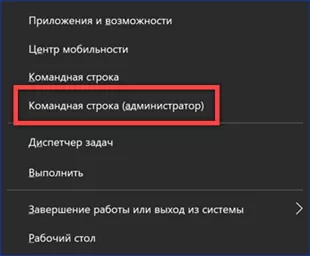
Набираем команду «powercfg -batteryreport». Отчет о ее выполнении сохраняется в формате HTML и может быть открыт в любом браузере. Путь к нему подчеркнут на скриншоте.

Находим файл отчета и смотрим состояние батареи. Собранные командой данные содержат информацию о всех аспектах ее использования. На скриншоте показана небольшая часть, касающаяся жизненного цикла. В поле «Design capacity» указывается заявленная производителем емкость, а «Full charge capacity» показывает ее текущее значение после полной зарядки. Разница в показаниях даст процент износа. Многие производители считают, что при падении этого показателя до 60% батарея подлежит замене и программно ограничивают ее дальнейшее использование. Поле «Cicle Counter» должно содержать счетчик циклов полной зарядки-разрядки.

Вторая команда «powercfg -energy» выполняет полное тестирование системы энергопотребления ноутбука. Данные собираются в подробный отчет, который также сохраняется в формате HTML. Путь, по которому его можно найти, показан на скриншоте.
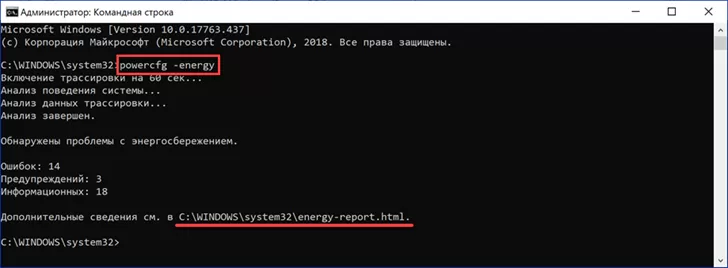
В разделе сведений о батарее приводятся аналогичные данные о полной емкости и ее текущем состоянии.

Тест в программе
Пользователи, которые не любят копаться в длинных отчетах могут воспользоваться программой AIDA. Она распространяется на платной основе, но имеет 30-дневный пробный период. Существует также мобильная версия, не требующая установки.
Запускаем исполняемый файл AIDA и ждем пока программа соберет информацию о ноутбуке.
Открываем раздел «Компьютер», и выбираем пункт «Электропитание». В правой части окна рамками выделены блоки с информацией о состоянии батареи.
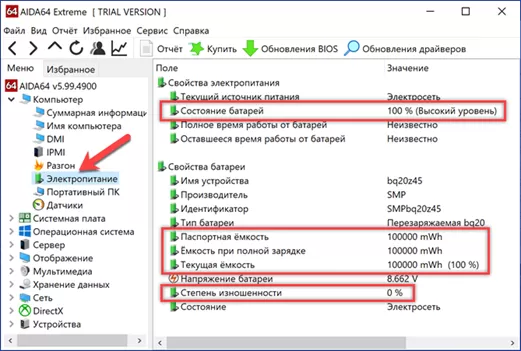
С жизненным циклом аккумулятора связан еще один нюанс настроек. Некоторые производители программно включают опцию уменьшения износа. При достижении полного заряда и подключенном внешнем питании она разрешает питание ноутбука от батареи. В этом случае индикатор в трее будет показывать состояние «Подключено, не заряжается». При достижении приблизительно 75-80% емкости контроллер автоматически переведет батарею в режим пополнения заряда.
Сброс параметров BIOS
Разобравшись с жизненными циклами и износом аккумулятора ноутбука, можно приступать к радикальным мерам. В некоторых случаях проблема кроется в использовании устаревшей версии BIOS или неправильно выставленных настройках питания. Сброс базовой системы ввода-вывода до заводских настроек может способствовать восстановлению нормального режима зарядки. Кроме того, перед обновлением BIOS его надо выполнить в любом случае.
Обычно опция возврата к начальным параметрам располагается в последнем разделе настроек. Заходим туда и ищем пункт с названием «Load Setup Defaults». Перемещаем на него курсор и нажимаем клавишу ввода.
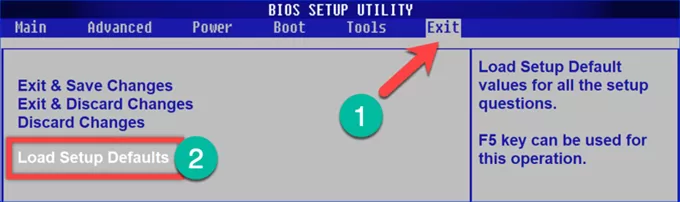
В открывшемся меню действий переводим указатель на кнопку «ОК». Еще раз нажимаем ввод, чтобы подтвердить сброс параметров. При восстановлении базовых настроек ноутбук перезагрузится.
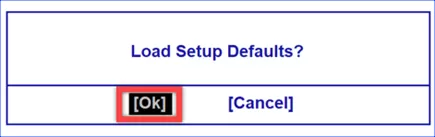
Для обновления прошивки могут использоваться как встроенные утилиты, так и специальные программаторы. Последние всегда доступны на сайте производителя. В приведенном на скриншоте примере показано расположение инструментария обновления BIOS для ноутбуков ASUS.
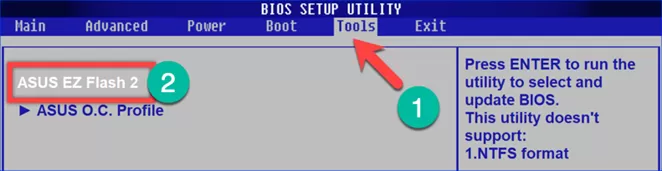
Сброс параметров ACPI
Неправильная работа батареи может быть вызвана ошибкой операционной системы при определении контроллера ACPI. Сброс и повторная установка могут вернуть системе способность правильно работать с аккумулятором.
Вызываем расширенное меню кнопки «Пуск» с помощью клавиш «Win+X». Открываем выделенный пункт.
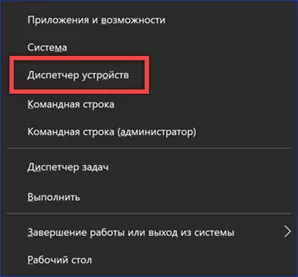
В диспетчере устройств разворачиваем содержимое раздела «Батареи». Находим в нем устройство ACPI показанное на скриншоте стрелкой. Вызываем для него контекстное меню. Выбираем пункт «Удалить».
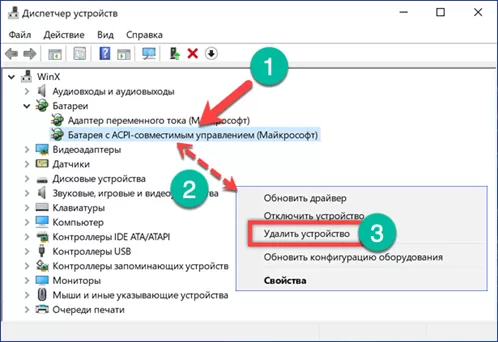
Windows покажет всплывающее окно с предупреждением. Нажимаем выделенную кнопку, соглашаясь на удаление устройства. После выполнения этой операции в системном трее пропадет значок батареи.
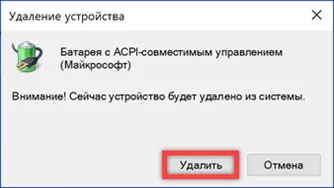
Когда раздел параметров электропитания приобретет показанный на скриншоте вид, нажимаем иконку, отмеченную стрелкой. Windows обновит конфигурацию оборудования, заново определив и вернув в список устройство ACPI. Одновременно в трее появится значок батареи. Если проблема заключалась в программной ошибке аккумулятор начнет заряжаться в нормально режиме.
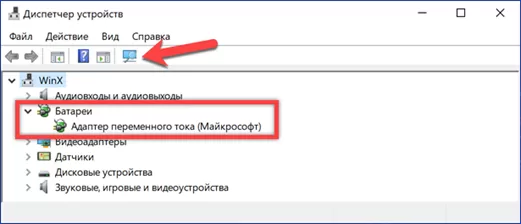
В заключение
В случаях, когда сбой в режиме заряда не связан с предельным износом или механическим повреждением, приведенные нашими экспертами рекомендации с высокой вероятностью помогут восстановить правильную работу батареи ноутбука.
Оцените статью |
|
































